Wenn Sie ein neues Samsung Smartphone wie Samsung Galaxy S10 bekommen, möchten Sie bestimmt Ihre Daten von alten Smartphone auf Ihr neues Samsung ziehen. Samsung stellt dafür eine Software Smart Switch zur Verfügung. Es ist völlig kostenlos, und verfügt über Desktop Client und eine Mobile App. So können Sie schnell die Datenübertragung von Ihrem alten Gerät zum neuen Galaxy Smartphone schaffen. In diesem Artikel stellen wir Ihnen alles rund um Samsung Smart Switch vor.
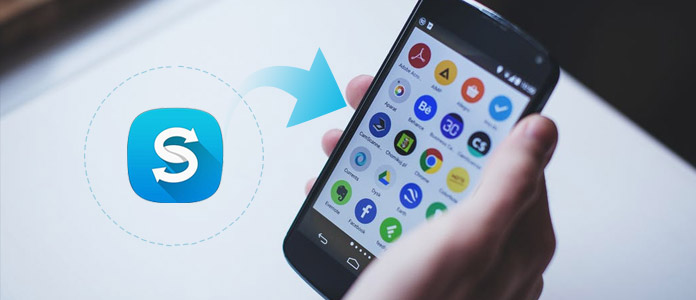
Samsung Smart Switch ist eine von Samsung entwickelte offizielle kostenlose Software für die Datenübertragung von Android, iOS, Blackberry und Windows Handys aufs Samsung Smartphone, die unter Windows und macOS läuft. Darüber hinaus kann das Desktop Client Samsung Datensicherung erstellen und eine Softwareaktualisierung auf Mac oder PC durchführen.

Die Smart Switch App für Android ermöglicht eine drahtlose Übertragung zwischen Handys. An manchen Samsung-Geräten wie Samsung Galaxy S10, Samsung Galaxy S9, Samsung Galaxy S8, Samsung Galaxy S7 ist die Smart Switch App bereits vorinstalliert. Einen kostenlosen Download von Samsung Smart Switch finden Sie auf der Samsung Website.
Free Download für Windows: http://www.samsung.com/global/download/smartswitchwin/
Free Download für Mac: http://www.samsung.com/global/download/smartswitchmac/
APK Download für Android: https://play.google.com/store/apps/details?id=com.sec.android.easyMover&hl=de
Das Tool Smart Switch unterstützt die Übertragung verschiedener Daten. Folgend finden Sie die detaillierten Informationen.
1. Von Android zu Samsung
App-Listen, Browser-Bookmarks, Dokumente, Einstellungen, Fotos und Videos, Hintergrundbilder, Kalendereinträge, Kontakte, Memos, Musik, Telefonprotokolle, Textnachrichten (SMS/MMS), Sprachnachrichten, WLAN-Passwörter
2. Von iCloud zu Samsung
App-Listen, Browser-Bookmarks, Kalendereinträge, Kontakte, Memos, Telefonprotokolle. Zum Beispiel, wenn Sie Kontakte von iCloud auf Samsung übertragen, können Sie Samsung Smart Switch nutzen.
3. Von iPhone zu Samsung
App-Listen, Browser-Bookmarks, Dokumente, Fotos und Videos, Kalendereinträge, Kontakte, Musik, Textnachrichten (SMS/MMS), Sprachnachrichten, WLAN-Passwörter
4. Von BlackBerry zu Samsung
Browser-Bookmarks, Dokumente, Fotos und Videos, Kalendereinträge, Kontakte, Memos, Musik, Telefonprotokolle, Textnachrichten (SMS/MMS), Sprachnachrichten, WLAN-Passwörter
Mit der Samsung Smart Switch Mobile App und der Smart Switch Desktop-Software können Sie leicht Dateien von Android und iPhone auf Ihr neues Galaxy-Smartphone übertragen. Folgend stellen wir Ihnen eine Komplett-Anleitung für Samsung Smart Switch vor.
Für Android-Benutzer sind eine drahtlose Übertragung und auch eine Datenübertragung per Kabel möglich. Zuerst installieren Sie bitte die App Samsung Smart Switch Mobile auf dem alten Android-Gerät und dem neuen Samsung Galaxy.
• Drahtlose Übertragung
Schritt 1: Legen Sie beide Geräte nebeneinander. Starten Sie die Smart Switch App auf den beiden Geräten, und tippen Sie auf "Drahtlos".
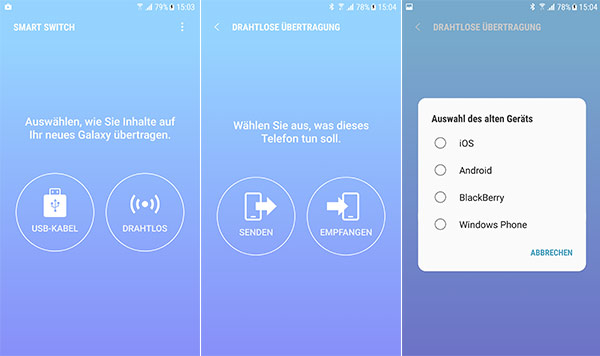
Schritt 2: Auf dem alten Smartphone tippen Sie auf "Senden". Tippen Sie auf dem Samsung auf "Empfangen", und wählen Sie "Android" aus.
Schritt 3: Tippen Sie auf dem alten Gerät auf "Verbinden". Dann stellen die Geräte automatisch eine Verbindung her.
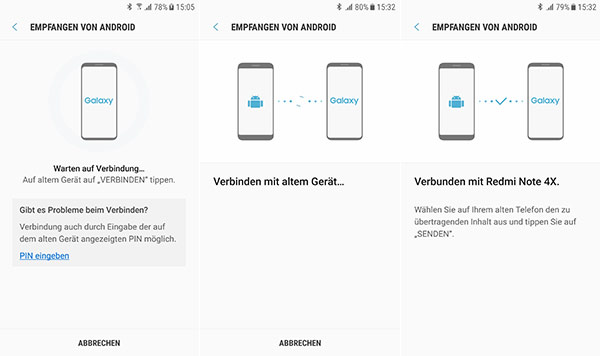
Schritt 4: Wählen Sie die Daten und Inhalte aus, die Sie auf Ihr neues Galaxy Smartphone übertragen möchten. Und dann tippen Sie auf "Senden". Nun wird sich die Datenübertragung starten.
• Übertragung per Kabel
Schritt 1: Stecken Sie ein USB-Kabel mit einem Ende an das alte Smartphone, und das andere Ende in den USB-Connector. Dann verbinden Sie den USB-Connector mit dem Samsung Handy.
Schritt 2: Öffnen Sie die App Smart Switch auf dem Samsung, und tippen Sie auf "USB-Kabel".
Schritt 3: Tippen Sie auf dem alten Gerät auf "Vertrauen", um den Dateizugriff zu erlauben. Und dann tippen Sie auf dem Samsung Galaxy auf "Weiter".
Schritt 4: Wählen Sie die gewünschten Daten aus, und tippen Sie auf "Übertragen", um den Daten-Import zu starten.
Für iPhone-Benutzer ist es etwas kompliziert, weil Sie zuerst ein iCloud oder iTunes ein iPhone Backup erstellen müssen. Dann können Sie Samsung Smart Switch verwenden, um die Daten von iPhone auf Samsung zu ziehen.
• PC/Mac-Übertragung mit iTunes
Schritt 1: Schließen Sie Ihr iPhone an den Computer an. Und dann erstellen Sie ein Backup über iTunes.
Schritt 2: Installieren Sie die PC- oder Mac-Version von Samsung Smart Switch, und öffnen Sie die Software.
Schritt 3: Schließen Sie Ihr neues Samsung Smartphone via USB-Kabel an den Computer an. Und Samsung Smart Switch wird das Gerät automatisch erkennen.
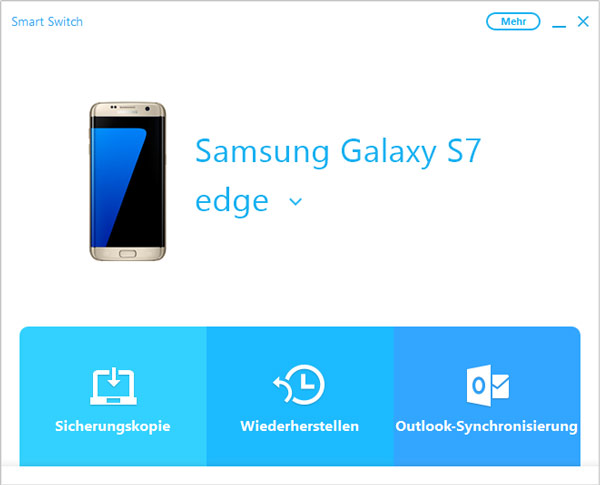
Schritt 4: Klicken Sie auf "Wiederherstellen" > "Eine andere Sicherung auswählen". Wählen Sie das zuletzt erstellte iTunes-Backup aus. Dann klicken Sie auf "OK", um das Backup aufs Samsung einzuspielen.
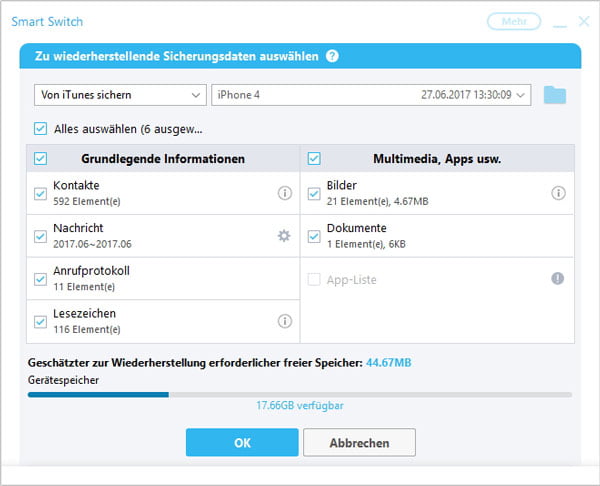
• Importieren von iCloud
Schritt 1: Öffnen Sie die App "Smart Switch" auf dem Samsung Smartphone.
Schritt 2: Tippen Sie auf "Drahtlos", und dann auf "Empfehlen". Wählen Sie "iOS" aus.
Schritt 3: Melden Sie sich mit Ihrer Apple-ID an. Wählen Sie die Daten und Inhalte aus, die Sie von iCloud aufs Samsung übertragen möchten.
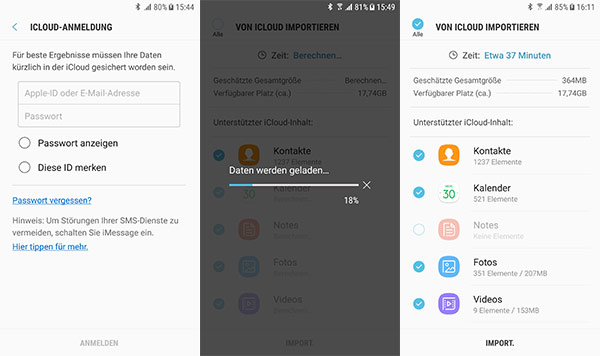
Schritt 4: Tippen Sie auf "Import", um die Datenübertragung zu starten.
Manchmal funktioniert Samsung Smart Switch nicht gut bei der Datenübertragung. Außerdem ist es nicht eine bevorzugte Auswahl, um Ihr Samsung Handy zu verwalten und Samsung Daten zu exportieren. Deshalb empfehlen wir Ihnen die beste Alternative zu Smart Switch - MobieSync Phone Manager.
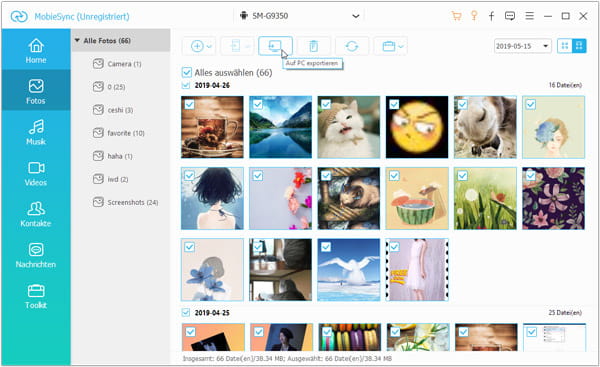
Mit einem Klick können Sie Daten wie Fotos, Videos, Musik, Wiedergabeliste, Kontakte, SMS usw, von Android oder iOS auf Samsung Galaxy einfach und schnell übertragen. Unten erfahren Sie die Schlüsseleigenschaften von der Samsung Smart Switch Alternative.
Fazit
Oben haben wir Ihnen Funktionen von Samsung Smart Switch und Komplett-Anleitungen vorgestellt. Es ist ein echt einfaches Tool, und macht den Wechsel zu einem Samsung Handy ganz einfach. Darüber hinaus können Sie die Alternative dazu - Aiseesoft MobieSync verwenden. Damit können Sie nicht nur Handy Daten aufs Samsung kopieren, sondern auch Daten wie z.B. Bilder vom Samsung Handy auf PC übertragen und Fotos von Samsung auf Mac übertragen.